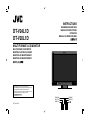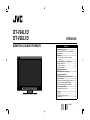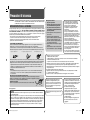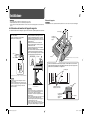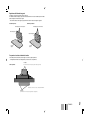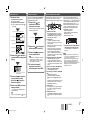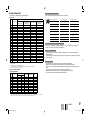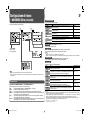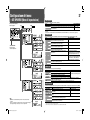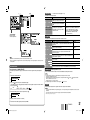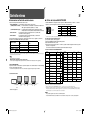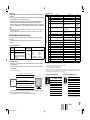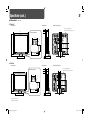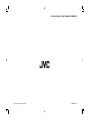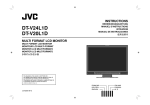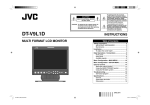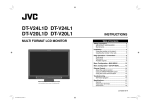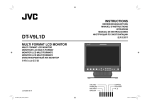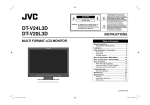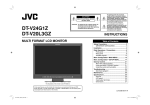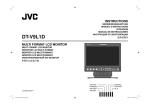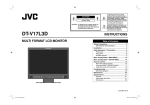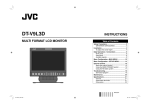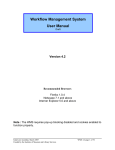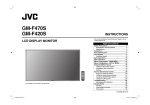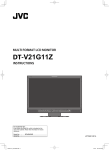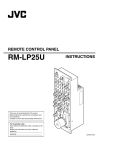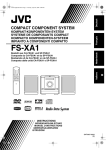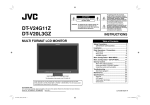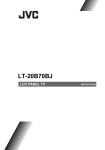Download dt-v24l1d dt-v20l1d instructions
Transcript
INSTRUCTIONS DT-V24L1D DT-V20L1D BEDIENUNGSANLEITUNG MANUEL D’INSTRUCTIONS ISTRUZIONI MANUAL DE INSTRUCCIONES MULTI FORMAT LCD MONITOR MULTI FORMAT LCD MONITOR MONITEUR LCD MULTI-FORMAT MONITOR LCD MULTIFORMATO MONITOR LCD MULTIFORMATO The illustration of the monitor is of DT-V24L1D. Die Abbildung des Monitors zeigt das Modell DT-V24L1D. Les illustrations du moniteur sont du DT-V24L1D. L’illustrazione del monitor si riferisce al modello DT-V24L1D. La ilustración muestra el monitor DT-V24L1D. FRANÇAIS DEUTSCH ENGLISH LCT2203-001C ITALIANO ESPAÑOL DT-V24L1D DT-V20L1D MONITOR LCD MULTIFORMATO L’illustrazione del monitor si riferisce al modello DT-V24L1D. ISTRUZIONI Indice Precauzioni di sicurezza ..................................... 2 NOTE IMPORTANTI SULLA SICUREZZA ....... 2 Manutenzione ................................................... 3 Installazione ......................................................... 4 Collocazione del monitor sull’apposito supporto ...................................................... 4 Operazioni giornaliere / Collegamenti ............... 6 Pannello anteriore ............................................ 6 Pannello posteriore........................................... 8 Segnali disponibili ............................................. 9 Configurazione del menu —MAIN MENU (Menu principale) ..................... 10 Configurazione del menu —SET-UP MENU (Menu di impostazione) ........ 12 Controllo esterno............................................... 14 Informazioni sull’unità di controllo esterna ..... 14 Utilizzo del sistema MAKE/TRIGGER .............. 14 Utilizzo della comunicazione seriale ............... 15 Risoluzione dei problemi .................................. 16 Funzione di autocontrollo ............................... 16 Specifiche........................................................... 17 Generali .......................................................... 17 Terminali di ingresso/uscita ............................ 17 Dimensioni ...................................................... 18 ITALIANO 2 Precauzioni di sicurezza AVVERTENZA: AL FINE DI RIDURRE IL RISCHIO DI INCENDIO O DI SCOSSE ELETTRICHE, NON ESPORRE l’APPARECCHIO A PIOGGIA O UMIDITÀ. L’APPARECCHIO NON DEVE ESSERE USATO COME PIANO DI APPOGGIO PER CONTENITORI DI LIQUIDI. NOTE IMPORTANTI SULLA SICUREZZA L’energia elettrica può rendere grossi servigi. Quest’apparecchiatura è stata progettata e realizzata per garantire la sicurezza personale di chi la usa, L’USO NON CORRETTO COMPORTA TUTTAVIA POTENZIALI RISCHI DI FOLGORAZIONE O INCENDIO. Per non rendere inutili le sicurezze incorporate nell’apparecchiatura seguire le istruzioni fondamentali per l’installazione, l’uso e la manutenzione sottoriportate. Prima dell’uso leggere attentamente le presenti “NOTE IMPORTANTI SULLA SICUREZZA”. • Prima di mettere in funzione l’apparecchiatura leggere le istruzioni di sicurezza e di funzionamento. • Conservare le istruzioni relative al funzionamento e alla sicurezza per consultazioni future. • Rispettare tutte le avvertenze riportate sull’apparecchiatura e nelle istruzioni di funzionamento. • Seguire tutte le istruzioni di funzionamento. COLLEGAMENTO DI ALIMENTAZIONE La tensione di alimentazione nominale di questo apparecchio è CA 120 V per gli Stati Uniti d’America e il Canada e CA 220 – 240 V per i Paesi Europei, compreso il Regno Unito, e i Paesi dell’Asia. I cavi di alimentazione sono conformi alle seguenti tensioni di alimentazione e Paesi. Utilizzare esclusivamente cavi di alimentazione che garantiscono la sicurezza e la conformità alle norme di compatibilità elettromagnetica di ciascun Paese. Pper U.S.A. e Canada: CA 120 V Per i paesi europei ed asiatici: CA 220 – 240 V Nelle seguenti condizioni: 1. Spegnere l’apparecchio. 2. Scollegare dalla presa di rete la spina del cavo di alimentazione dell’apparecchio. 3. Per qualsiasi intervento di riparazione si raccomanda di rivolgersi esclusivamente a personale qualificato. a) Quando l’apparecchio inizia a produrre fumo o odori anomali. b) Quando le prestazioni dell’apparecchio appaiono visibilmente deteriorate, ad esempio qualora non produca più immagini o suono. c) Del liquido è penetrato nell’apparecchiatura o vi sono caduti sopra degli oggetti. d) L’apparecchiatura è rimasta esposta a pioggia od acqua. e) L’apparecchiatura è caduta o ha subìto danni. f) Il cavo d’alimentazione o la presa è danneggiato. Per il Regno Unito: CA 220 – 240 V Questo tipo di spina può essere inserito solo in una presa dotata di messa a terra. Se non è possibile inserire la spina nella presa si raccomanda di contattare l’elettricista di fiducia affinché installai una presa di caratteristiche adeguate. Non si devono vanificare gli scopi di sicurezza delle prese dotate del contatto di messa a terra. • L’apparecchiatura dev’essere fatta funzionare esclusivamente con il tipo d’alimentazione indicato sulla targhetta. In caso di dubbi sul tipo di sorgente di alimentazione da utilizzare, consultare il rivenditore o la compagnia di fornitura di alimentazione locale. Avvertenza: • Si raccomanda di non usare per la tensione di CA 120 V lo stesso cavo di alimentazione destinato alla tensione di CA 220 – 240 V. In caso contrario si potrebbero generare malfunzionamenti, un incendio o scosse elettriche. Nota solo per il cavo di alimentazione del Regno Unito La spina del cavo di alimentazione per il Regno Unito presenta un fusibile integrato. Sostituire il fusibile solo con altri del tipo corretto e riapplicare il coperchio del suo alloggiamento. (Rivolgersi al concessionario o a personale di assistenza qualificato.) Sostituzione del fusibile Aprire il vano portafusibile con la punta di un cacciavite piatto e sostituire il fusibile. Fusibile • L’apparecchio non deve essere installato: – in ambienti chiusi umidi o polverosi – in ambienti fuligginosi o saturi di vapore, ad esempio in cucina o nelle vicinanze di un umidificatore – nelle vicinanze di un radiatore di calore – in punti in cui si formi condensa con una certa facilità, ad esempio vicino a una finestra • L’apparecchio non deve essere collocato su carrelli, supporti o tavoli instabili. In quanto potrebbe cadere, con conseguente rischio di gravi infortuni alle persone e gravi danni all’apparecchiatura stessa. L’apparecchiatura dev’essere installata secondo le istruzioni della casa produttrice, utilizzando un supporto omologato dalla stessa. • Non utilizzare l’apparecchiatura in prossimità di acqua. • L’apparecchio deve essere usato in luoghi mantenuti a un livello corretto di temperatura e di umidità (☞ “Condizioni operative” a pagina 17). Durante l’uso il monitor si scalda. È quindi necessario maneggiarlo con molta attenzione. Non tentare di eseguire alcun intervento di manutenzione sull’apparecchiatura, poiché l’apertura o la rimozione dei coperchi dell’unità può esporre l’utente a tensioni pericolose o altri rischi. Per la manutenzione, rivolgersi sempre a personale qualificato. Solo per gli U.S.A. AVVISO FCC ATTENZIONE: Cambiamenti o modifiche non approvati da JVC possono invalidare l’autorità dell’utilizzatore all’uso dell’apparecchiatura. NOTA: Questo apparecchio è stato sottoposto a collaudo ed è risultato conforme ai limiti per dispositivi digitali di classe A, secondo la parte 15 delle Norme FCC. Questi limiti servono a fornire una protezione ragionevole da interferenze nocive quando l’apparecchio viene utilizzato in un ambiente commerciale. Questo apparecchio genera, impiega e può irradiare energia di radiofrequenza e, se non installato e usato secondo il manuale di istruzioni, può causare interferenze nocive alle comunicazioni radio. L’utilizzo di questo apparecchio in aree residenziali facilmente causa interferenze nocive, nel qual caso l’utilizzatore è tenuto a correggere l’interferenza a proprie spese. DT-V2420L1D_EA_IT_f.indd Sec1:2 • Lasciare ampio spazio per il collegamento o lo scollegamento del cavo di alimentazione. Collocare l’apparecchio il più vicino possibile alla presa di rete CA. L’alimentazione dell’apparecchio è controllata direttamente collegandone e scollegandone il cavo di alimentazione. • Qualora si stabilisca d’installare il monitor in un luogo che renda difficoltoso l’inserimento o l’estrazione della spina del cavo di alimentazione dalla presa di rete CA, si suggerisce di non usare il portacavo di alimentazione bensì di inserire direttamente la spina del cavo stesso nella presa d’ingresso CA dell’apparecchio. • Quando s ’intende lasciare l ’apparecchio incustodito oppure inutilizzato per lungo tempo è raccomandabile scollegarne il cavo di alimentazione dalla presa di rete oltre che i cavi di sistema. • Non sovraccaricare le prese, le prolunghe o le prese di servizio di altre apparecchiature, perché ciò potrebbe comportare pericolo d’incendio e rischio di folgorazione. • Per evitare folgorazioni utilizzare esclusivamente il cavo accessorio previsto per l’apparecchiatura. Non usare l’apparecchio a lungo qualora il suono sia distorto. • Le feritoie e le aperture del cabinet servono per la ventilazione. La ventilazione è necessaria per garantire un funzionamento affidabile ed impedire il surriscaldamento dell’apparecchiatura. Non bloccare o coprire tali aperture. • Non introdurre alcun tipo di oggetto nell’apparecchiatura attraverso le proprie aperture, in quanto potrebbe raggiungere punti a tensioni pericolose o provocare cortocircuiti con conseguente pericolo d’incendio o di folgorazione. • Non versare liquidi di alcun tipo sull’apparecchiatura. • Non collocare sull’apparecchio oggetti pesanti. • Non si deve salire sul monito né ci si deve aggrappare. 06.11.22 7:29:52 PM • Per evitare qualsiasi scossa elettrica si raccomanda di spegnere il monitor prima di collegarvi altri apparecchi quali, ad esempio, un videoregistratore o un personal computer. • Non si devono fissare al monitor parti che non siano state raccomandate dal produttore, poiché potrebbero comportare pericoli. • Qualora si renda necessaria la sostituzione di alcune parti, si raccomanda di verificare che il tecnico di riparazione usi esclusivamente quelle specificate dal costruttore oppure di caratteristiche analoghe. L’uso di ricambi non originali può provocare incendi, scosse elettriche ed altri rischi. • Al termine degli interventi di manutenzione e di riparazione dell’apparecchiatura, chiedere ai tecnici di manutenzione di eseguire i controlli di sicurezza per accertarsi che l’apparecchiatura funzioni regolarmente. Esclusivamente per i Paesi dell’Unione Europea Gentile Cliente, Questa apparecchiatura è conforme alle direttive e alle norme europee relative alla compatibilità elettromagnetica e alla sicurezza elettrica. Il rappresentante europeo della Victor Company of Japan, Limited è: JVC Technology Centre Europe GmbH Postfach 10 05 52 61145 Friedberg Germania Esclusivamente per i Paesi dell’Unione Europea Supplemento EMC Questo apparecchio è in conformità ai provvedimenti ed ai requisiti di protezione delle Direttive Europee corrispondenti. Questo apparecchio è destinato ad apparecchiature video professionali e può essere usato nei seguenti ambienti: • Ambiente a EMC controllato (per esempio, studi di trasmissione o registrazione costruiti appositamente) e in ambienti rurali esterni (lontano da ferrovie, trasmettitori, linee elettriche sospese, ecc.) Per mantenere prestazioni ottimali e inoltre per la compatibilità elettromagnetica raccomandiamo di usare cavi che non eccedano le seguenti lunghezze: Cavo Lunghezza Cavo di alimentazione (cavo applicato (H05VV-F 3 x 0,75 mm2)) Cavo di segnale video (cavo coassiale) Cavo di segnale audio (cavo schermato) Cavo DVI (cavo schermato) Cavo RS-232C (cavo schermato) (Un cavo dritto provvisto di connettore D-sub a 9 contatti) Cavo RS-485 (cavo elettrico bipolare) (Un cavo LAN dritto) Cavo REMOTE (cavo elettrico bipolare) (Un cavo LAN dritto) 2,0 m 2,0 m 1,5 m 1,5 m 2,0 m 2,0 m 2,0 m La corrente in ingresso di questo apparato è 5,428 ampere. ATTENZIONE Nel caso in cui forti onde elettromagnetiche o magnetismo sono nei pressi del cavo audio o del cavo di invio dei segnali, il suono o l’immagine sono disturbati. In tale caso, tenere il cavo lontano dalla sorgente dei disturbi. Informazioni per gli utenti sullo smaltimento delle apparecchiature obsolete [Unione Europea] Questo simbolo indica che l’apparecchiatura elettrica ed elettronica a cui è relativo non deve essere smaltita tra i rifiuti domestici generici alla fine della sua vita utile. Il prodotto, invece, va consegnato a un punto di raccolta appropriato per il riciclaggio di apparecchiature elettriche ed elettroniche, per il trattamento, il recupero e il riciclaggio corretti, in conformità alle proprie normative nazionali. Attenzione: Questo simbolo è valido solo nell’Unione Europea. Mediante lo smaltimento corretto di questo prodotto, si contribuirà a preservare le risorse naturali e a prevenire potenziali effetti negativi sull’ambiente e sulla salute umana che potrebbero essere provocati, altrimenti, da uno smaltimento inappropriato del prodotto. Per ulteriori informazioni sul punto di raccolta e il riciclaggio di questo prodotto, contattare la sede comunale locale, il servizio di smaltimento rifiuti domestici o il negozio in cui si è acquistato il prodotto. L’utente è responsabile del conferimento dell’apparecchio a fina vita alle appropriate strutture di raccolta, pena le sanzioni previste dalla vigente legislazione sui rifiuti. (Per gli utenti aziendali) Qualora si desideri smaltire questo prodotto, visitare la nostra pagina web www.jvceurope.com per ottenere informazioni sul ritiro del prodotto. [Per altre nazioni al di fuori dell’Unione Europea] Qualora si desideri smaltire questo prodotto, effettuare lo smaltimento in conformità alla normativa nazionale applicabile o alle altre leggi della propria nazione relative al trattamento delle apparecchiature elettriche ed elettroniche obsolete. Manutenzione Scollegare l’apparecchiatura dall’alimentazione prima di pulirla. Schermo Per evitare che l’aspetto esteriore dello schermo cambi in modo irreparabile, ad esempio assuma un colore disuniforme, si scolorisca oppure si graffi, si raccomanda di: • Evitare di applicarvi oggetti con colla o nastro adesivo. • Evitare di scrivere sulla sua superficie. • Evitare di colpirlo con corpi duri. • Impedire che sulla sua superficie si formi condensa. • Evitare di pulirne la superficie usando alcol, diluenti o benzina. • Evitare di strofinarne la superficie con forza. Qualora lo schermo si macchi, è sufficiente strofinarlo con un panno morbido e asciutto, un panno leggermente inumidito oppure uno imbevuto di una soluzione di detergente naturale ma solo dopo averlo ben strizzato. Mobile Per evitare il deterioramento della superficie esterna del mobile, ad esempio il distacco della vernice, si raccomanda di: • Evitare di pulirla usando alcol, diluenti o benzina. • Evitare di spruzzarvi sostanze volatili, ad esempio un insetticida. • Evitare di lasciarvi a contatto per lungo tempo corpi di gomma o di plastica. • Evitare di strofinarla con forza. Le macchie vanno rimosse dal mobile usando un panno morbido. Qualora siano particolarmente resistenti, per asportarle si può usare un panno morbido imbevuto si una soluzione di acqua e detergente naturale, e quindi ben strizzato, ripassando quindi la superficie del mobile con un panno morbido e asciutto. Aperture di ventilazione • Utilizzare un aspirapolvere per pulire l’unità da polvere in prossimità delle aperture (tutte). Se l’aspirapolvere non è disponibile è altresì possibile usare un panno. Qualora si lasci che la polvere si accumuli sulle aperture, l’apparecchio non potrebbe più raffreddarsi all’interno e ciò lo danneggerebbe. ITALIANO DT-V2420L1D_EA_IT_f.indd 3 3 06.11.22 7:29:55 PM 4 Installazione ATTENZIONE • Non appoggiare il braccio sull’apparecchio né appoggiarvisi col corpo intero. • Durante l’installazione del monitor non lo si deve afferrare per il pannello LCD. • Il monitor deve essere installato saldamente affinché non cada o si ribalti, in tal modo danneggiandosi o causando lesioni alle persone. Distacco del supporto ATTENZIONE • Collocare il monitor su una coperta mantenendone il pannello LCD rivolto verso il basso in modo da non danneggiarlo. 7 Collocazione del monitor sull’apposito supporto Se si desidera installare il monitor sull’apposito supporto fornito in dotazione è possibile scegliere tra due alternative. Il monitor può essere inclinato da circa 6° verso l’alto a circa 6° verso il basso. • A monitor non inclinato (0°) le linee guida si allineano come mostrato qui sotto. Circa 6° Viti di fissaggio Quando si fissa la piastra di supporto nella posizione più alta del corpo del supporto stesso (☞ “Regolazione dell’altezza del supporto” a pagina 5), quest’ultimo può essere inclinato sino a 148° verso l’alto in modo da impiegare il monitor come mostrato nella figura qui sotto. • Rimuovere le viti dal lato destro e sinistro del supporto (vedere la figura sottostante) e quindi sollevarlo di circa 148°. Dopo avere sollevato il monitor si raccomanda di reinserire le viti appena rimosse. • Per collocare il monitor nuovamente come illustrato a sinistra è necessario rimuovere le viti dal lato destro e sinistro del supporto, riportare il monitor a 0° e quindi reisnerire le viti appena rimosse. Fori filettati per il fissaggio del supporto 0° Vite (color argento) Circa 6° Supporto Monitor Circa 148° L’illustrazione del monitor si riferisce al modello DT-V24L1D. Per fissare correttamente il monitor all’apposito supporto è innanzi tutto necessario inserire le guide di quest’ultimo negli appositi fori delle guide di cui il monitor è provvisto. Il supporto deve quindi essere fissato saldamente con le apposite viti. Fori della guida Linee guida L’illustrazione del monitor si riferisce al modello DT-V24L1D. ATTENZIONE • Fare attenzione a non lasciarsi intrappolare le dita fra il monitor e il supporto. • Quando si fissa la piastra di supporto nella posizione più bassa del corpo del supporto (☞ “Regolazione dell’altezza del supporto” a pagina 5) il monitor può anche essere orientato verso il basso. Guide Le illustrazioni usate in questo manuale mostrano il monitor modello DT-V24L1D. ATTENZIONE • Prima di sollevare il supporto si consiglia di collocare il monitor su una coperta mantenendone il pannello LCD rivolto verso il basso affinché non si danneggi. • Fare attenzione a non lasciarsi intrappolare le dita fra le parti in movimento. • Sollevare completamente il supporto sino all’arresto (circa 148°); in posizioni diverse potrebbe infatti cadere. • Per evitare di rigare la superfice del piano di appoggio si consiglia di frapporre una coperta. • Il monitor non deve essere collocato in questo modo quando si fissa la piastra di supporto al corpo del supporto (☞ “Regolazione dell’altezza del supporto” a pagina 5). DT-V2420L1D_EA_IT_f.indd 4 Monitor Fori filettati per il fissaggio del supporto (lato monitor) Fori filettati per il fissaggio del supporto (lato supporto) Supporto 06.11.22 7:29:57 PM Regolazione dell’altezza del supporto Del supporto si può usare la posizione superiore o inferiore. Per modificare l’altezza del supporto, dopo averlo distaccato dal monitor è necessario cambiare la posizione della piastra di supporto nel modo illustrato in figura. • Per istruzioni sul distacco del supporto si prega di vedere la sezione “Distacco del supporto” a pagina 4. <Posizione più alta> <Posizione più bassa> Fori filettati per la posizione superiore Fori filettati per la posizione inferiore Piastra del supporto Piastra del supporto Corpo del supporto Corpo del supporto Per prevenire la caduta accidentale del monitor Con viti M5 (non fornite in dotazione) fissare il supporto a un tavolo oppure al pavimento. • La lunghezza delle viti deve essere adeguata allo spessore del tavolo o del pavimento. <Vista superiore> Fori filettati (Per informazioni sui fori filettati si prega di vedere a pagina 18.) L’illustrazione del monitor si riferisce al modello DT-V24L1D. Fori filettati (Per informazioni sui fori filettati si prega di vedere a pagina 18.) ITALIANO 5 6 Operazioni giornaliere / Collegamenti 7 Pannello anteriore Spia di controllo Questa spia è controllata dalla funzione di controllo del terminale MAKE/TRIG. (☞ “FUNCTION SETTING” a pagina 12 e “Controllo esterno” a pagina 14). NOTA Se si preme un tasto non disponibile per l’ingresso o il formato del segnale attualmente inserito, appare il messaggio “NO EFFECT” (la spia tuttavia si accende anche se la funzione non opera). 6 Manopola di regolazione del contrasto L’illustrazione del monitor si riferisce al modello DT-V24L1D. 1 Diffusori (stereo) I diffusori emettono lo stesso segnale audio posto in uscita ai terminali AUDIO ASSIGN (MONITOR OUT). ☞ “8 Terminali AUDIO ASSIGN (MONITOR OUT)” a pagina 8 2 Manopola di regolazione del volume (VOLUME) Per la regolazione del volume egli altoparlanti. 3 Manopola di regolazione della fase (PHASE) Regola le sfumature del colore delle immagini. 4 Manopola di regolazione dell’intensità del colore (CHROMA) Regola l’intensità del colore delle immagini. 5 Manopola di regolazione della luminosità (BRIGHT) Regola la luminosità dell’immagine. (CONTRAST) Regola il contrasto delle immagini. 7 Tasto MUTING Silenzia il suono quando i menu non sono visualizzati. • Per annullare la funzione è sufficiente premere nuovamente il tasto oppure ruotare la manopola VOLUME. 8 Tasti di selezione del menù ( ¥ ¥ ¥ ) Quando è visualizzato un menu \ Seleziona o regola le voci del menu. ☞ “Operazioni con il menu” a pagina 7 Quando è visualizzato un menu \ Seleziona i canali con EMBEDDED AUDIO. ☞ “Selezione dei canali audio” a pagina 7 Per visualizzare il menu di impostazione \ Premere contemporaneamente il tasto e il tasto . ☞ “Operazioni con il menu” a pagina 7 9 Tasto MENU Visualizza il menu principale. ☞ “Operazioni con il menu” a pagina 7 p Tasto/spia COLOR OFF Visualizza soltanto il segnale di luminanza. q Tasto/spia 1:1 Visualizzare l’immagine nella risoluzione originale del segnale d’ingresso. NOTA • Questa funzione non opera quando la risoluzione del segnale video inserito è superiore a quella del pannello (esclusivamente con il modello DT-V20L1D). • Il rapporto d’aspetto dell’immagine può cambiare in funzione del segnale d’ingresso. w Tasto/spia AREA MARKER Seleziona la modalità corretta corrispondente alle immagini inserite. • Ogni qualvolta si preme il tasto la modalità cambia nel modo di seguito mostrato. NOTA • Questa funzione opera quando l’immagine è visualizzata con rapporto d’aspetto 16:9. • Queste funzioni non operano quando in “AREA MARKER” s’imposta “MARKER SELECT” oppure “RMARKER SELECT” su “OFF”. • La modalità cambia come mostrato sopra anche quando si controlla la funzione “I / P MODE” con il sistema MAKE/TRIGGER (☞ “Controllo esterno” a pagina 14). e Tasto/spia SAFETY MARKER Attiva/disattiva le impostazioni relative ad “ASPECT SELECT”, “R-ASPECT SELECT”, “SAFETY MARKER” e “R-SAFETY MARKER” di “AREA MARKER” (☞ pagina 10). NOTA • Questa funzione non opera quando si visualizzano le immagini nella modalità 1:1. • Queste funzioni non operano quando in “AREA MARKER” s’imposta “SAFETY MARKER” oppure “RSAFETY MARKER” su “OFF”. r Tasto/spia SCREENS CHECK Visualizza esclusivamente gli elementi del segnale video selezionati (R, G o B). • Ogni volta che si preme questo tasto, lo schermo cambia secondo l’ordine che segue. Schermo normale Schermo rosso Schermo blu Schermo verde • Lo schermo cambia come mostrato sopra anche quando si controlla la funzione “SCR CHECK” con il sistema MAKE/TRIGGER (☞ “Controllo esterno” a pagina 14). t Tasto/spia ASPECT Modifica da 4:3 a 16:9 il rapporto d’aspetto dell’immagine. • Per fare ritorno al rapporto d’aspetto 4:3 è sufficiente premere nuovamente il tasto. • Questa funzione va impiegata quando le immagini con formato d’aspetto 16:9 sono compresse in un segnale di formato 4:3. NOTA Questa funzione non opera quando si visualizzano le immagini nella modalità 1:1. DT-V2420L1D_EA_IT_f.indd 6 y Tasto/spia I / P MODE Attiva/disattiva le impostazioni relative a “MARKER SELECT”, “ASPECT SELECT”, “R-MARKER SELECT” e “R-ASPECT SELECT” di “AREA MARKER” (☞ pagina 10). NOTA Memorizzato per ciascun ingresso. u Tasto/spia T.C. (codice temporale) Visualizza i dati temporali (codice temporale) contenuti nel segnale SDI. i Tasti di selezione dell’ingresso (INPUT SELECT) e spie relative Seleziona un ingresso. SDI 1 : Terminale HD/SD SDI (IN 1) SDI 2 : Terminale HD/SD SDI (IN 2) DVI : Terminale DVI-D (HDCP) COMPO. / RGB : Terminale COMPO. / RGB VIDEO 1 : Terminale VIDEO (INPUT 1) VIDEO 2 : Terminale VIDEO (INPUT 2) • Si accende la spia corrispondente all’ingresso attualmente selezionato. o Spia di alimentazione Spenta : il monitor è completamente spento (il cavo di alimentazione CA non è collegato). Luce continua verde : Il monitor è acceso. Luce continua arancione : Il monitor è spento (in standby). Lampeggia in arancione : Il monitor si trova in modalità di sospensione. ; Tasto di standby Accende e spegne (pone in standby) il monitor. NOTA Per scollegarlo totalmente dalla presa di rete è necessario scollegare il cavo di alimentazione. 06.11.22 7:29:59 PM Operazioni con il menu 1 Selezione dei canali audio Visualizzare il menu. Per visualizzare il menu principale \ Premere il tasto MENU. Per visualizzare il menu di impostazione \ Premere contemporaneamente il tasto e il tasto . Selezionare i canali audio dei segnali EMBEDDED AUDIO da porre in uscita dai diffusori (L/R) e dai terminali MONITOR OUT (L/R). 1 Quando è visualizzato il menu principale Voce selezionata Guida all’utilizzo Quando è visualizzato il menu d’impostazione 2 Voce selezionata 2 Premere i tasti per selezionare il diffusore sinistro (L) o destro (R). Guida all’utilizzo 3 Premere i tasti per selezionare il canale audio desiderato. Premere i tasti per selezionare la voce desiderata e premere quindi il tasto . NOTA • I canali audio sono selezionabili tra i 12 disponibili. • Prima della selezione del canale (☞ “E.AUDIO GROUP” a pagina 11) è necessario scegliere un gruppo di canali audio selezionabili. 4 Ad es.: Quando è selezionata la funzione “AREA MARKER” 3 Premere i tasti per selezionare la voce desiderata e premere quindi i tasti per eseguire le necessarie regolazioni. 4 Premere il tasto MENU per tornare al menu precedente. • Per uscire dal menu è sufficiente premere nuovamente il tasto. NOTA Alcune voci sono regolabili premendo al passo 2. In funzione delle impostazioni del menu e dei tasti che appaiono in cima allo schermo, il monitor visualizza le informazioni di stato di seguito mostrate. Premere il tasto o per visualizzare lo schermo di selezione dei canali audio. Quando è visualizzato un menu non è possibile visualizzare questo schermo. Voce selezionata Imposta la visualizzazione delle condizioni Per uscire dallo schermo di selezione dei canali audio è sufficiente premere il tasto MENU. 1 Indicatore del livello audio • Non appare quando in ingresso s’inserisce un segnale EMBEDDED AUDIO oppure quando “LEVEL METER ch” è impostato su “OFF” (☞ “AUDIO SETTING” a pagina 11). 2 Formato segnale • “*” appare in coda all’indicazione quando s’inserisce un segnale DVI-D protetto secondo la specifica HDCP. • Quando non si pone in ingresso alcun segnale video appare “NO SYNC”. • Quando si pone in ingresso un segnale non conforme appare il messaggio “Out of range”. Quando s’imposta “COLOR SYSTEM” su “AUTO” (☞ “OTHER SETTING” a pagina 11) e il segnale video non conforme è di tipo composito, appare invece “OTHERS”. 3 Impostazione della funzione “COLOR TEMP.” ☞ “WHITE BALANCE SET.” a pagina 12 • “*” appare in coda all’indicazione quando in “COLOR TEMP.” si seleziona “9300K” o “6500K” e se ne regolano inoltre i livelli di drive o i punti di taglio. 4 Appare quando s’imposta “SYNC INPUT SEL.” su “EXT”. (sincronizzazione esterna) ☞ “ SYNC FUNCTION” a pagina 11 5 Nome della sorgente inserito in “CHARACTER SET.”. ☞ “INFORMATION” a pagina 13 • Visualizzato quando s’imposta “MONITOR NAME” su “ON” (☞ “INFORMATION” a pagina 13). • Visualizzate in caratteri grandi quando s’imposta “STATUS DISPLAY” su “OFF” o su “AUTO” (☞ “INFORMATION” a pagina 13). 6 Codice temporale ☞ “u Tasto/spia T.C. (codice temporale)” a pagina 6 • Se il segnale non include il codice temporale appare “TC:– –:– –:– –:– –”. 7 Indicazione d’errore CRC ☞ “CRC ERROR” di “INFORMATION” a pagina 13 • Al verificarsi di un errore appare un quadratino rosso. Quando si preme il tasto INPUT SELECT con l’ingresso attualmente selezionato, le informazioni di seguito riportate (2 – 4 e 8) appaiono per circa tre secondi in caratteri grandi. Nella colonna a sinistra appaiono quindi le informazioni di stato (1 – 7). Quando s’imposta “STATUS DISPLAY” su “AUTO” o su “ON”, le informazioni di seguito mostrate appaiono altresì nei casi di seguito elencati (☞ “INFORMATION” a pagina 13). • Quando si cambia ingresso • Quando cambiano le condizioni dell’ingresso attualmente selezionato • Quando si accende il monitor 8 Impostazione dell’opzione “COMPO./RGB SEL.” o del formato del segnale dell’ingresso DVI ☞ “COMPO./RGB SEL.” o “DVI INPUT SEL.” a pagina 10 NOTA • Quando s’imposta la funzione “STATUS DISPLAY” su “OFF” o su “AUTO” (☞ “INFORMATION” a pagina 13), 2 – 4 non appaiono in cima allo schermo. • Quando in cima allo schermo appaiono le indicazioni di stato ad eccezione di 6, l’immagine appare al di sotto dell’area di visualizzazione dello stato stesso (quando s’inserisce un segnale proveniente da computer può apparire in sovrimpressione all’immagine la visualizzazione dello stato). ITALIANO DT-V2420L1D_EA_IT_f.indd 7 7 06.11.22 7:30:01 PM 8 Operazioni giornaliere / Collegamenti (cont.) 7 Pannello posteriore ATTENZIONE Se si stabilisce d’installare il monitor in un apposito rack che non consenta di estrarre rapidamente il cavo di alimentazione CA dalla presa di rete CA, si raccomanda di non usare l’apposito portacavo. Presa di ingresso di corrente alternata di alimentazione Connettore per il collegamento del cavo di alimentazione fornito. Collegare il cavo di alimentazione CA, fornito in dotazione, ad una presa di rete CA. • Al fine di evitare lo scollegamento accidentale del cavo di alimentazione CA si raccomanda d’installare l’apposito fermacavo fornito in dotazione (☞ a destra). Attacco antifurto A questo attacco va fissato un cavetto di sicurezza. L’illustrazione del monitor si riferisce al modello DT-V24L1D. 1 Terminale REMOTE (MAKE/TRIG.) (RJ-45) Terminale per il controllo del monitor mediante comando dall’esterno. ☞ “Controllo esterno” a pagina 14 2 Terminali REMOTE (RS-485) (RJ-45) Terminali per il controllo del monitor mediante comando dall’esterno. ☞ “Controllo esterno” a pagina 14 3 Terminale REMOTE (RS-232C) (D-sub da 9 contatti) Terminale per il controllo del monitor mediante comando dall’esterno. ☞ “Controllo esterno” a pagina 14 4 Terminali VIDEO (INPUT 1, INPUT 2) (BNC) Terminali di ingresso (IN) e uscita (OUT) per segnali complessi. 5 Terminali COMPO./RGB (G/Y, B/PB/B-Y, R/PR/R-Y) (BNC) Terminali di ingresso (IN) e di uscita (OUT) per segnali component analogici (differenze cromatiche) o segnali RGB analogici. • In “COMPO./RGB SEL.” selezionare il tipo di segnale corrispondente al segnale posto in ingresso (☞ pagina 10). 6 Terminali EXT.SYNC (CS) (BNC) Terminali di ingresso (IN) e uscita (OUT) per segnali esterni compositi di sincronizzazione (Cs). • Per usare questi terminali, impostare la funzione “SYNC INPUT SEL.” su “EXT.”. ☞ “SYNC FUNCTION” a pagina 11 NOTA • Questi terminali servono i segnali VIDEO (INPUT 1), VIDEO (INPUT 2) e COMPO./RGB. • Quando s’inserisce un segnale di sincronizzazione esterno, la sincronizzazione assume priorità sugli ingressi VIDEO 1, VIDEO 2 e COMPO./RGB. • Per ogni ingresso il sistema memorizza l’impostazione eseguita in “SYNC INPUT SEL.”. Montaggio del dispositivo di bloccaggio del cavo di alimentazione • Il dispositivo di bloccaggio del cavo di alimentazione CA, fornito in dotazione, previene il disinserimento accidentale del cavo stesso dalla presa di ingresso CA. • Il dispositivo si compone di due parti: un corpo ed il relativo coperchio. 1 Con le due viti fornite in dotazione 3 Inserire la spina del cavo di fissare il ferma-cavo attorno alla alimentazione nella presa CA presa CA situata sul retro del e quindi fissare il coperchio monitor. del ferma-cavo al mobile del monitor. ATTENZIONE Utilizzare le viti fornite in dotazione. 2 Fissare il coperchio del dispositivo di bloccaggio al cavo di alimentazione CA. ATTENZIONE Il fissaggio in posizione diversa del coperchio del dispositivo di bloccaggio, conferisce alla spina una forma diversa. 7 Terminali AUDIO ASSIGN (IN 1, IN 2) (pin jack) Terminali d’ingresso per i segnali audio analogici. • In “AUDIO1 ASSIGN.” o “AUDIO2 ASSIGN.” selezionare l’ingresso video da assegnare al segnale audio. (☞ “AUDIO SETTING” a pagina 11). 8 Terminali AUDIO ASSIGN (MONITOR OUT) (pin jack) Terminali di uscita per il segnale audio analogico. • Quando si seleziona l’ingresso video già selezionato per “AUDIO1 ASSIGN.” o “AUDIO2 ASSIGN.” in “AUDIO SETTING”, i terminali pongono in uscita il segnale audio rispettivamente attraverso AUDIO ASSIGN (IN 1) o AUDIO ASSIGN (IN 2) (☞ pagina 11). • Il segnale EMBEDDED AUDIO viene dapprima decodificato in segnale analogico e quindi posto in uscita. NOTA • Il segnale viene posto in uscita su questo terminale solamente quando il monitor è acceso. • Il segnale EMBEDDED AUDIO assume priorità sul segnale audio inserito attraverso i terminali AUDIO ASSIGN (IN 1) o AUDIO ASSIGN (IN 2) quando per “AUDIO1 ASSIGN.” o “AUDIO2 ASSIGN.” si seleziona rispettivamente “SDI 1” o “SDI 2” e il segnale EMBEDDED AUDIO stesso è posto in ingresso attraverso il terminale HD/SD SDI (IN 1) o HD/SD SDI (IN 2). ATTENZIONE È necessario accertarsi che la spina non si disinserisca una volta che il coperchio è stato fissato. Linguetta NOTA Per rimuovere il coperchio è necessario sbloccarne la linguetta. 9 Terminali HD/SD SDI (IN 1, IN 2) (BNC) Terminali d’ingresso dei segnali HD SDI e SD SDI. • I terminali accettano altresì i segnali EMBEDDED AUDIO* sino a 12 canali audio con frequenza di campionamento di 48 kHz. NOTA Il tipo di segnali provenienti dai terminali IN 1 e IN 2 vengono automaticamente riconosciuti (segnale HD SDI o SD SDI). Va tuttavia notato che l’ingresso non si commuta automaticamente. p Terminale HD/SD SDI (SWITCHED OUT) (BNC) Terminale di uscita dei segnali HD SDI e SD SDI. • Il segnale SDI relativo all’ingresso attuale (SDI 1 o SDI 2) viene ritemporizzato e quindi posto in uscita. NOTA • Quando si seleziona un ingresso che non sia né SDI 1 né SDI 2, viene ritemporizzato e quindi posto in uscita da questo terminale il segnale SDI relativo all’ingresso più recentemente selezionato. • Il segnale viene posto in uscita su questo terminale solamente quando il monitor è acceso. q Terminale DVI-D (HDCP) Terminale d’ingresso per il segnale DVI-D. • Selezionare in “DVI INPUT SEL.” il tipo di segnale corrispondente al segnale posto in ingresso (☞ pagina 10). • Il terminale DVI-D (HDCP) di questo monitor non è conforme allo standard HDMI. *Uso dell’indicatore del livello audio Osservando l’indicatore del livello audio è possibile mantenere sotto controllo il segnale EMBEDDED AUDIO attualmente ricevuto. L’impostazione dell’indicatore del livello audio va eseguita in “LEVEL METER SETTING” (☞ “AUDIO SETTING” a pagina 11). 7 Segnali disponibili Specifiche del terminale DVI-D (HDCP) Deve essere collegato al terminale di uscita DVI-D del personal computer. Questo monitor è in grado di trattare i seguenti tipi di segnale. Segnali video N. pin Terminale d’ingresso VIDEO (INPUT1, INPUT2) COMPO./RGB (Componente analogico/ RGB analogico) HD/SD SDI (IN 1, IN 2)*1 DVI-D (HDCP) (Componente digitale/ RGB digitale) √ — — — N. Nome del segnale 1 NTSC 2 PAL √ — — — 3 SECAM √ — — — 4 BW(50Hz/60Hz) √ — — — 5 480/60i — √ √ — 6 576/50i — √ √ — 7 480/60p — √ — √ 8 576/50p — √ — √ 9 640∗480/60p — — — √ 10 720/60p — √ √ √ 11 720/50p — √ √ √ 12 720/30p — √ √ — 13 720/25p — √ √ — 14 720/24p — √ √ — 15 1080/60i — √ √ √ 16 1035/60i — √*2 √ — 17 1080/50i — √ √ √ 18 1080/60p — — — √ 19 1080/50p — — — √ 20 1080/30p — √ √ √ 21 1080/25p — √ √ √ 22 1080/24p — √ √ √ 23 1080/30psF — √*3 √*3 — 24 1080/24psF — √ √ — √ : Accettabile — : Non accettabile *1 Compatibile con il segnale EMBEDDED AUDIO *2 Visualizza l’immagine come 1080/60i, mentre nello stato appare “1080/60i” (☞ pagina 7). *3 Nello stato appare “1080/60i” (☞ pagina 7). Segnali di computer (predefiniti) Terminali DVI-D (HDCP) N. Nome del segnale Risoluzione dello schermo Orizzontale Verticale Frequenza orizzontale (kHz) Frequenza verticale (Hz) Sistema di scansione 1 VGA60 640 480 31,5 59,9 Non interlacciato 2 WVGA60 852 480 31,5 59,9 Non interlacciato 3 SVGA60 800 600 37,9 60,3 Non interlacciato 4 XGA60 1024 768 48,4 60,0 Non interlacciato 5 WXGA (1280) 1280 768 47,8 60,0 Non interlacciato 6 SXGA60 1280 1024 64,0 60,0 Non interlacciato 7 WSXGA+60 1680 1050 65,2 60,0 Non interlacciato 8 UXGA60*4 1600 1200 75,0 60,0 Non interlacciato Non interlacciato 9 WUXGA60*4 1920 1200 74,0 59,9 10 720/60p 1280 720 45,0 59,9/60,0 Non interlacciato 11 1080/60p*4 1920 1080 67,5 59,9/60,0 Non interlacciato Segnale d’ingresso N. pin Segnale d’ingresso N. pin Segnale d’ingresso 1 Dati T.M.D.S 2– 9 T.M.D.S Data 1– 17 Dati T.M.D.S 0– 2 Dati T.M.D.S 2+ 10 T.M.D.S Data 1+ 18 Dati T.M.D.S 0+ 3 Schermatura dati T.M.D.S 2 11 Schermatura dati T.M.D.S 1 19 Schermatura dati T.M.D.S 0 4 NC 12 NC 20 NC 5 NC 13 NC 21 NC 6 Orologio DDC 14 Potenza +5 V 22 Schermatura orologio T.M.D.S 7 Dati DDC 15 GND 23 Orologio T.M.D.S+ 8 NC 16 Rilevazione hot plug 24 Orologio T.M.D.S– Nota sui segnali componente analogico/RGB analogico Questo monitor è compatibile con i segnali di sincronizzazione su G, su Y e composito (Cs). Il monitor non è compatibile con segnali di sincronizzazione separati (HS/VS). Nota per i segnali di computer • I segnali non preimpostati potrebbero non apparire correttamente anche se a frequenza compresa della gamma ammissibile. • Se in ingresso vi è un segnale preimpostato sullo schermo ne appare il formato. Per gli altri segnali ne appare invece la risoluzione. Nota sui collegamenti • Prima di procedere con i collegamenti si raccomanda di spegnere tutti gli apparecchi. • Utilizzare un cavo dotato di spine adatte ai terminali del monitor e delle altre apparecchiature. • È necessario che le spine vengano inserite saldamente, poiché collegamenti scorretti potrebbero provocare rumori. • Quando viene scollegato un cavo, assicurarsi di afferrare la spina ed estrarlo. • NON collegare il cavo di alimentazione se non sono stati completati tutti i collegamenti. • Fare inoltre riferimento al manuale dell’utente di ciascun dispositivo. *4 Per il modello DT-V20L1D: Quando si trovano in ingresso i segnali n. 8, n. 9 e n. 11, le linee più sottili non sono visibili poiché la corrispondente frequenza di segnale è superiore alla risoluzione dello schermo. ITALIANO DT-V2420L1D_EA_IT_f.indd 9 9 06.11.22 7:30:05 PM 10 Configurazione del menu —MAIN MENU (Menu principale) Per la procedura operativa, vedere a pagina 7. PICTURE IMPROVEMENT Regolazione della qualità dell’immagine Per Voce MOVING Ridurre il tempo di latenza delle immagini dinamiche che è così PICTURE*1 tipico dei pannelli LCD. APERTURE FREQ.*2 APERTURE LEVEL*2 CTI*2 LTI*2 sub menu Valore impostazione OFF, ON Selezionare la frequenza del segnale di luminanza compensato in OFF, LOW, HIGH “APERTURE LEVEL”. Compensare le caratteristiche di frequenza del segnale di luminanza 01 – 10 dei segnali video. Regolare la nitidezza dei contorni del segnale di crominanza. OFF, NORMAL, HARD Regolare la nitidezza dei contorni del segnale di luminanza. OFF, NORMAL, HARD Visualizzare il sotto-menu che consente di regolare le voci del menu “PICTURE IMPROVEMENT” durante la visualizzazione dell’immagine reale. Ripristinare l’impostazione predefinita di tutte le opzioni del menu “PICTURE IMPROVEMENT”. reset BACK LIGHT Valore impostazione: –20 – 00 – +20 Regola la luminosità dello schermo. Guida all’utilizzo Mostra i tasti per ciascuna operazione. DVI INPUT SEL. Valore impostazione: AUTO, COMPO. (componente), RGB Seleziona il tipo di segnale da usare con il terminale DVI-D (HDCP). NOTA • L’ingresso DVI-D del monitor è compatibile con la specifica HDCP. • Quando con “AUTO” il monitor non riconosce correttamente il segnale si suggerisce di selezionare “COMPO.” oppure “RGB”. COMPO./RGB SEL. Valore impostazione: COMPO. (componente), RGB Seleziona il tipo di segnale da usare con i terminali COMPO./RGB. AREA MARKER*2 Impostazione delle funzioni di AREA MARKER NOTA • Dopo circa 30 secondi dall’ultima operazione il menu automaticamente scompare. • Alcune voci potrebbero non apparire nel menu a seconda del tipo di ingresso o del segnale di ingresso. Queste opzioni non sono disponibili. Informazioni tecniche Impostazione di “MARKER SELECT” e di “R-MARKER SELECT” I valori d’impostazione e le varie funzioni sono descritti di seguito. OFF : Le funzioni “MARKER SELECT” e “R-MARKER SELECT” non operano. LINE : Visualizza l’area evidenziandola con un contorno. HALF : l’area esterna al rapporto d’aspetto specificato appare con grado di trasparenza del 50%. HALF+L : l’area del rapporto d’aspetto specificato viene evidenziata con un contorno, mentre quella ad essa esterna appare con grado di trasparenza del 50%. BLK. : l’area esterna al rapporto d’aspetto specificato è di colore nero. Viene visualizzata solamente la porzione di immagine situata entro l’area designata. BLK. +L : l’area del rapporto d’aspetto specificato viene evidenziata con un contorno, mentre quella ad essa esterna appare di colore nero affinché sia visibile solo quella interna. DT-V2420L1D_EA_IT_f.indd 10 Voce MARKER SELECT ASPECT SELECT SAFETY MARKER R-MARKER SELECT R-ASPECT SELECT R-SAFETY MARKER Per Selezionare lo stile di AREA MARKER il cui rapporto d’aspetto è stato selezionato in “ASPECT SELECT”. Selezionare il rapporto d’aspetto di AREA MARKER. AREA MARKER è visualizzabile con il corrispondente tasto AREA MARKER del pannello frontale (☞ pagina 6) oppure mediante controllo esterno (☞ pagina 14). Regolare le dimensioni di SAFETY AREA entro l’area definita da AREA MARKER. Il rapporto d’aspetto di questo AREA MARKER è selezionabile in “ASPECT SELECT”. Selezionare lo stile di AREA MARKER il cui rapporto d’aspetto è stato selezionato in “R-ASPECT SELECT”. Selezionare il rapporto d’aspetto di AREA MARKER. AREA MARKER è visualizzabile mediante controllo esterno (☞ pagina 14). Regolare le dimensioni di SAFETY AREA entrol’area definita da AREA MARKER. Il rapporto d’aspetto di questo AREA MARKER è selezionabile in “R-ASPECT SELECT”. Valore impostazione ☞ “Informazioni tecniche” 4:3, 14:9, 13:9, 2.35:1, 1.85:1, 1.66:1 OFF, 80% – 100% ☞ “Informazioni tecniche” 4:3, 14:9, 13:9, 2.35:1, 1.85:1, 1.66:1 OFF, 80% – 100% NOTA • Per impostare le opzioni non “R-”, premere il tasto AREA MARKER oppure il tasto SAFETY MARKER. In questa circostanza tuttavia non si deve utilizzare alcun sistema di controllo esterno. • Usando il comando esterno è possibile selezionare gli elementi “R-” o non “R-” da attivare (☞ “Controllo esterno” a pagina 14). • Quando si visualizzano le immagini in formato d’aspetto 4:3 appare la SAFETY AREA per questo stesso formato. • Per visualizzare SAFETY AREA per tutte le aree dello schermo di un’immagine visualizzata con segnale d’aspetto 16:9 è necessario impostare “MARKER SELECT” e “R-MARKER SELECT” su “OFF”. *1 Esclusivamente con il modello DT-V24L1D *2 Memorizzato per ciascun ingresso. 06.11.22 7:30:07 PM OTHER SETTING Impostazione del “sub menu” e del sistema colore Voce sub menu POSI. COLOR SYSTEM Per Selezionare il contenuto e la posizione di visualizzazione del “sub menu”. Selezionare il sistema di colore. • Se con “AUTO” l’immagine appare instabile è necessario selezionare il sistema colore più appropriato. Valore impostazione ☞ “Informazioni tecniche” AUTO, NTSC, PAL, SECAM AUDIO SETTING Impostazione dell’ingresso e dell’uscita audio Voce BALANCE Guida all’utilizzo Mostra i tasti per ciascuna operazione. NOTA • Dopo circa 30 secondi dall’ultima operazione il menu automaticamente scompare. • Alcune voci potrebbero non apparire nel menu a seconda del tipo di ingresso o del segnale di ingresso. Queste opzioni non sono disponibili. Informazioni tecniche Impostazione dell’opzione “sub menu POSI.” I valori d’impostazione e le varie funzioni sono descritti di seguito. LOWER1 : Visualizza l’impostazione attuale e la barra di regolazione in fondo allo schermo. UPPER1 : Visualizza l’impostazione attuale e la barra di regolazione in cima allo schermo. LOWER2 : Visualizza l’impostazione attuale in fondo allo schermo. UPPER2 : Visualizza l’impostazione attuale in cima allo schermo. NOTA Con alcune opzioni d’impostazione la barra di regolazione non appare. Impostazione di “E.AUDIO GROUP” I valori d’impostazione e i canali audio selezionabili con i segnali EMBEDDED AUDIO sono. 1G : canale (canali) 1/2/3/4/1+2/3+4/1 – 4 (1G) 2G : canale (canali) 5/6/7/8/5+6/7+8/5 – 8 (2G) 1-2G : canale (canali) 1/2/3/4/5/6/7/8/1+2/3+4/5+6/7+8/1 – 4 (1G)/5 – 8 (2G)/1 – 8 (1G+2G) 3G : canale (canali) 9/10/11/12/9+10/11+12/9 – 12 (3G) 1-3G : canale (canali) 1/2/3/4/5/6/7/8/9/10/11/12/1+2/3+4/5+6/7+8/9+10/11+12/1 – 4 (1G)/5 – 8 (2G)/9 – 12 (3G)/1 – 8 (1G+2G)/1 – 12 (1-3G) Esempio di visualizzazione dei livelli audio — Indicazione dei livelli e canali audio Ad es.: Per Valore impostazione Regolare il bilanciamento tra il diffusore di L5 – L1, 0, R1 – R5 destra e quello di sinistra. AUDIO1 ASSIGN. Selezionare l’ingresso video al quale è SDI-1, SDI-2, DVI, COMP/RGB, VIDEO-1, assegnato il segnale audio attraverso il VIDEO-2 terminale AUDIO ASSIGN (IN 1). AUDIO2 ASSIGN. Selezionare l’ingresso video al quale è assegnato il segnale audio attraverso il terminale AUDIO ASSIGN (IN 2). E.AUDIO Selezionare il gruppo di canali audio per i ☞ “Informazioni tecniche” segnali EMBEDDED AUDIO. GROUP*1 LEVEL METER Regolare l’indicatore del livello audio per i segnali EMBEDDED AUDIO (☞ “Informazioni SETTING*1 tecniche”). LEVEL Selezionare i canali audio utilizzati nella OFF, 12:78 (Visualizza i canali da 1 a 6 visualizzazione dei livelli audio. nell’angolo superiore sinistro dello schermo e i METER ch canali da 7 a 12 nell’angolo superiore destro.) e 13:24 (Visualizza i canali dispari nell’angolo superiore sinistro dello schermo e quelli pari nell’angolo superiore destro.) BAR TYPE Selezionare il colore della visualizzazione del 3COLORS (3 colori per indicare le variazioni nei livello audio. livelli di ingresso), W.100 (bianco) REFERENCE Selezionare il livello di ingresso standard. –20dB, –18dB LEVEL OVER LEVEL Selezionare il limite inferiore del livello di –10dB, –8dB, –6dB, –4dB, –2dB ingresso indicato in rosso nella visualizzazione di “3COLORS”. BAR Selezionare la luminosità della visualizzazione HIGH, LOW del livello audio. BRIGHTNESS NOTA • Quando si seleziona “BALANCE” la barra di regolazione appare in fondo allo schermo. • Non è possibile selezionare contemporaneamente lo stesso ingresso per “AUDIO1 ASSIGN.” e per “AUDIO2 ASSIGN.”. SYNC FUNCTION Impostazione della sincronizzazione con segnali Voce NO SYNC ACTION DELAY TIME Quando “LEVEL METER ch” è impostato su “12:78” e ”BAR TYPE” è impostato su “3COLORS”. NOTA • Quando “BAR TYPE” è impostato su “W.100”, il livello di ingresso standard impostato in “REFERENCE LEVEL” viene visualizzato indicando la riga. Il livello di ingresso impostato in “OVER LEVEL” non viene visualizzato. • In assenza di segnale in ingresso la barra del canale audio appare bianca con “3COLORS” e grigia con “W.100”. OVER LEVEL REFERENCE LEVEL SYNC INPUT SEL.*1 Per Selezionare lo stato dello schermo quando non s’inserisce alcun segnale. Selezionare l’intervallo di tempo al termine del quale lo stato dello schermo deve cambiare una volta cessato l’ingresso dei segnali. Selezionare il segnale di sincronizzazione degli ingressi VIDEO e COMPO./RGB. Valore impostazione OFF, SUSPEND (modalità di sospensione), GRAY B. (schermo grigio) 5sec., 20sec., 1min., 15min., 30min. INT., EXT. *1 Memorizzato per ciascun ingresso. Rosso Giallo Verde ITALIANO DT-V2420L1D_EA_IT_f.indd 11 11 06.11.22 7:30:09 PM 12 Configurazione del menu —SET-UP MENU (Menu di impostazione) Per la procedura operativa, vedere a pagina 7. FUNCTION SETTING Impostazione della spia di controllo (spia tally) Voce Per Valore impostazione TALLY SELECT Selezionare il colore della spia di controllo situata sul pannello frontale superiormente. GREEN, RED TALLY BLINK Selezionare la durata di lampeggìo della spia di controllo prima che rimanga OFF, 5sec., 8sec. accesa di luce fissa. NOTA Questa spia è controllata mediante il terminale MAKE/TRIG. dei terminali REMOTE (☞ “Controllo esterno” a pagina 14). PICTURE SUB ADJ. Regola l’immagine al livello standard e seleziona il livello di configurazione del segnale d’ingresso video. Voce CONTRAST*1 BRIGHT*1 Guida all’utilizzo Mostra i tasti per ciascuna operazione. CHROMA*1 PHASE*1 NTSC SETUP*1 Per Regolare al livello standard il contrasto regolato con la manopola CONTRAST del pannello frontale. Regolare al livello standard la luminosità regolata con la manopola BRIGHT del pannello frontale. Regolare al livello standard la densità regolata con la manopola CHROMA del pannello frontale. Regolare al livello standard la fase regolata con la manopola PHASE del pannello frontale. Selezionare il livello di predisposizione del segnale di ingresso NTSC. Valore impostazione –20 – 00 – +20 –20 – 00 – +20 –20 – 00 – +20 –20 – 00 – +20 00 (conforme ad un segnale di predisposizione allo 0%), 7.5 (conforme ad un segnale di predisposizione al 7,5%) COMPO. LEVEL Selezionare il livello del segnale componente analogico. SMPTE (conforme ai segnali M2VTR), B75 (conforme ad un segnale di predisposizione BetacamVTR al 7,5%), B00 (conforme allo standard BetacamVTR con segnale allo 0%) sub menu Visualizzare il sotto-menu che consente di regolare I le voci del menu “PICTURE SUB ADJ.” durante la visualizzazione dell’immagine reale. reset Ripristinare l’impostazione predefinita di tutte le voci del menu “PICTURE SUB ADJ.”. SIZE/POSI. ADJ. Regola le dimensioni e la posizione dell’immagine. Voce H SIZE*2 H POSITION*2 V SIZE*2 V POSITION*2 sub menu reset Per Valore impostazione Regolare la dimensione orizzontale delle immagini. Regolare la posizione orizzontale delle immagini. Varia in base ad altre impostazioni. Regolare la dimensione verticale delle immagini. Regolare la posizione verticale delle immagini. Visualizzare il sotto-menu che consente di regolare le voci del menu “SIZE/POSI. ADJ.” durante la visualizzazione dell’immagine reale. Ripristinare l’impostazione predefinita di tutte le voci del menu “SIZE/POSI. ADJ.”. WHITE BALANCE SET. Seleziona la temperatura del colore e regola inoltre sia il livello di drive sia il punto di cut-off di ciascun colore (R/G/B). Voce COLOR TEMP. R DRIVE, G DRIVE, B DRIVE*3 R CUT OFF, G CUT OFF, B CUT OFF*3 sub menu NOTA • Dopo circa 30 secondi dall’ultima operazione il menu automaticamente scompare. • Alcune voci potrebbero non apparire nel menu a seconda del tipo di ingresso o del segnale di ingresso. Queste opzioni non sono disponibili. DT-V2420L1D_EA_IT_f.indd 12 reset Per Valore impostazione Selezionare la temperatura del colore. 9300K, 6500K, USER Regolare il livello di eccitazione di ciascun colore (rosso, MIN – 000 – MAX (in 256 gradi) verde e blu). Regolare il punto di cut-off di ciascun colore (rosso, verde MIN – 000 – MAX (in 256 gradi) e blu). Visualizzare il sotto-menu che consente di regolare le voci del menu “WHITE BALANCE SET.” durante la visualizzazione dell’immagine reale. Ripristinare l’impostazione predefinita dei livelli di drive e dei punti di taglio relativi alla temperatura del colore selezionata. *1 Memorizzato per ciascun ingresso. *2 Memorizzato per ciascun formato di segnale. *3 Memorizzato per ciascuna temperatura del colore (9300K, 6500K, USER). 06.11.22 7:30:10 PM REMOTE SETTING (☞ “Controllo esterno” alle pagine 14 e 15) Impostazione del controllo esterno Voce SERIAL TYPE PARALLEL TYPE PORT F1, PORT F2, PORT F3, PORT F4, PORT F5, PORT F6 Guida all’utilizzo Mostra i tasti per ciascuna operazione. Per Selezionare il terminale in ingresso utilizzato per l’unità di controllo esterna. Selezionare il metodo dell’unità di controllo esterna per il terminale MAKE/ TRIG. Assegnare le funzioni di controllo ai contatti (da 1 a 6) del terminale MAKE/TRIG. quando s’imposta “SET” in “PARALLEL TYPE”. Valore impostazione RS232C, RS485 MAKE, TRIGGER, SET COLOR OFF, ASPECT, A.MARKER, S.MARKER, TIME CODE, 1:1, SCR CHECK, I/P MODE, SDI 1, SDI 2, DVI, COMP./RGB, VIDEO 1, VIDEO 2, EXT.SYNC, TALLY, TALLY SEL, MONI.NAME, MUTING, MARK.SEL, L.METER, STATUS, – – – (nessuna funzione) INFORMATION Impostazione di visualizzazione delle informazioni relative al monitor Voce MONITOR NAME CHARACTER SET.*1 STATUS DISPLAY CRC ERROR NOTA • Dopo circa 30 secondi dall’ultima operazione il menu automaticamente scompare. • Alcune voci potrebbero non apparire nel menu a seconda del tipo di ingresso o del segnale di ingresso. Queste opzioni non sono disponibili. Informazioni tecniche Uso della funzione “CHARACTER SET.”. Osservando la procedura che segue è possibile inserire un nome da assegnare alla sorgente d’ingresso video. 1 Selezionare “CHARACTER SET.”. 2 Con i tasti selezionare il primo carattere della stringa. • Ogni qualvolta si preme il tasto il carattere cambia nel modo di seguito mostrato. Per invertire l’ordine è necessario premere . Spazio 3 Per avanzare alla posizione successiva premere il tasto . SUB HOUR METER MODEL VERSION HOUR METER Per Valore impostazione Stabilire se visualizzare sullo schermo il nome inserito in OFF, ON “CHARACTER SET.” (☞ “Imposta la visualizzazione delle condizioni” a pagina 7). Inserire un nome opzionale da assegnare alla sorgente d’ingresso ☞ “Informazioni video (10 caratteri al massimo). tecniche” Stabilire se visualizzare sullo schermo le informazioni sull’ingresso AUTO, OFF, ON attualmente selezionato (☞ “Imposta la visualizzazione delle condizioni” a pagina 7). Stabilire se visualizzare sullo schermo l’indicazione di errore CRC OFF, ON relativa al segnale d’ingresso HD SDI (☞ “Imposta la visualizzazione delle condizioni” a pagina 7). Visualizzare le ore totali d’impiego del monitor (unità: ora). La funzione HOUR METER può essere resettata. Visualizzare il nome del modello del monitor. Visualizzare la versione del monitor. Visualizzare le ore totali d’impiego del monitor (unità: ora). Questa voce viene utilizzata per la manutenzione del monitor. La funzione HOUR METER non può essere resettata. CONTROL LOCK Valore impostazione: OFF, ON Attiva o disattiva la funzione di blocco in modo da disabilitare i tasti del pannello frontale. NOTA Le operazioni di seguito elencate sono disponibili anche quando questa funzione è attivata. – Accensione e spegnimento del monitor – Visualizzazione del menu d’impostazione (premendo contemporaneamente il tasto e il tasto funzione “CONTROL LOCK” su “OFF” – Impiego del monitor con un controllo esterno Se si tenta di eseguire altri comandi sullo schermo appare “ Control lock on!”. ) e impostazione della all reset Ripristina tutte le impostazioni e regolazioni del monitor ai propri valori di fabbrica. NOTA • “La funzione “HOUR METER” e le impostazioni eseguite con le manopole di regolazione del pannello frontale non saranno ripristinate. • Dopo avere eseguito il “all reset” il monitor si spegne e quindi si riaccende automaticamente. *1 Memorizzato per ciascun ingresso. 4 Ripetere i punti 2 e 3 (massimo 10 caratteri). 5 Per salvare il nome della sorgente premere il tasto MENU. ITALIANO DT-V2420L1D_EA_IT_f.indd 13 13 06.11.22 7:30:12 PM 14 Controllo esterno 7 Informazioni sull’unità di controllo esterna 7 Utilizzo del sistema MAKE/TRIGGER Questo monitor dispone di tre terminali di controllo esterni. • Terminale MAKE/TRIG. : Sono disponibili i seguenti sistemi di controllo esterno. (1) MAKE (sistema a contatto) : Controlla la funzione cortocircuitando il corrispondente contatto di terra GND, oppure scollegandolo (aprendolo) (☞ a destra). (2) TRIGGER (sistema trigger) : Controlla la funzione mediante inserimento istantaneo del segnale d’impulso attraverso il corrispondente contatto del terminale (☞ a destra). • Terminale RS-232C : Controlla il monitor attraverso l’interfaccia RS-232C. (☞ “Utilizzo della comunicazione seriale” a pagina 15) • Terminali RS-485 : Controlla il monitor attraverso l’interfaccia RS-485. (☞ “Utilizzo della comunicazione seriale” a pagina 15) In funzione del terminale di controllo esterno e del sistema di controllo in uso (☞ a pagina 13) è necessario impostare le voci di “REMOTE SETTING” di seguito elencate. Il terminale MAKE/TRIG. è configurato nel modo seguente. In “REMOTE SETTING” (☞ “PORT F1” – “PORT F6” a pagina 13) è possibile assegnare una funzione a ciascuno dei contatti del terminale. Sistema di controllo Impostazione “SERIAL TYPE” Impostazione “PARALLEL TYPE” MAKE — MAKE TRIGGER — TRIGGER RS485*1 — RS232C*1 — Comunicazione seriale RS-485 RS-232C N. pin 1 2 3 4 Terminale femmina. NOTA • La priorità di controllo è la seguente. MAKE > TRIGGER, comunicazione seriale e tasti del monitor • Il controllo esterno è impiegabile altresì quando la funzione “CONTROL LOCK” è impostata su “ON” (☞ pagina 13). <Sistema MAKE/TRIGGER> È possibile controllare il monitor attraverso un personal computer o un controller dedicato*2. Per ulteriori dettagli in merito si prega di vedere qui a destra. *2 Il controller non è disponibile in commercio. In caso di necessità si suggerisce di rivolgersi al proprio rivenditore. Per assegnare le funzioni ai terminali del pin Per la procedura operativa, vedere a pagina 7. 1 Selezionare “REMOTE SETTING” dal menu di impostazione. 2 Impostare “PARALLEL TYPE” su “SET”. 3 Selezionare il nome del contatto (“PORT F1”-“PORT F6”) al quale si desidera assegnare una funzione, e quindi procedere con l’assegnazione. • Per informazioni sulle funzioni selezionabili si prega di vedere la tabella che segue. Parametro Funzioni da controllare visualizzato COLOR OFF Colori disattivati ASPECT Modifica il rapporto d’aspetto. A.MARKER Visualizzazione di AREA MARKER S.MARKER Visualizzazione di SAFETY MARKER TIME CODE Visualizzazione del codice temporale 1:1 Visualizza le immagini nel rapporto d’aspetto 1:1. SCR CHECK Controllo dello schermo*4 Dis Corto connessione circuito Monocromia Colore 4:3 16:9 Disattivati Attivati Disattivati Attivati Disattivati Attivati Disattivati Attivati ☞ “r Tasto/spia SCREENS I/P MODE I/P MODE*4 SDI 1 Commuta l’ingresso su “SDI 1”. Commuta l’ingresso su “SDI 2”. Commuta l’ingresso su “DVI”. Commuta l’ingresso su “COMPO./RGB”. ☞ “y Tasto/spia I / P MODE” a pagina 6 <Comunicazione seriale> SDI 2 DVI Personal computer ecc. COMP./RGB • Vedere anche pagina 15. RS-485 IN RS-485 OUT RS-485 IN Nome pin PORT F5 PORT F6 Controllo esterno*3 GND *3 Il controllo esterno (settimo contatto del terminale) deve essere eseguito secondo il sistema MAKE (a contatto stabile). CHECK” a pagina 6 RS-485 OUT N. pin 5 6 7 8 Funzioni controllate dal sistema MAKE/TRIGGER *1 Dal monitor collegato al personal computer o ad un altro apparecchio selezionare il terminale cui è effettivamente collegato. Sugli altri monitor selezionare “RS485”. RS-485 IN o RS-232C Nome pin PORT F1 PORT F2 PORT F3 PORT F4 RS-485 OUT Nullo Valido Nullo Valido Nullo Valido Nullo Valido Parametro Funzioni da controllare visualizzato Commuta l’ingresso su VIDEO 1 “VIDEO 1”. VIDEO 2 Commuta l’ingresso su “VIDEO 2”. EXT.SYNC Cambia il segnale di sincronizzazione. TALLY Comanda la spia di controllo. TALLY SEL Seleziona il colore della spia di controllo. MONI.NAME ☞ “MONITOR NAME” a pagina 13 MUTING Attiva/disattiva il silenziamento MARK.SEL Seleziona le voci di “AREA MARKER”*5 L.METER Indicatore del livello audio STATUS Visualizzazione dello stato*6 ——— Nessuna funzione Dis connessione Nullo Corto circuito Valido Nullo Valido Sincronizzazione Sincronizzazione interna esterna Spenta Acceso Verde Rosso No Sì No Sì Elementi non “R-” No Elementi “R-” Sì ☞ “Imposta la visualizzazione delle condizioni” a pagina 7 — — *4 Deve essere controllata secondo il sistema TRIGGER. *5 Stabilisce quali funzioni di “AREA MARKER”, di tipo “R-” o non “R-”, devono essere attivate (☞ pagina 10). *6 Visualizza le informazioni mostrate quando si preme il tasto INPUT SELECT relativamente all’ingresso attualmente in uso (☞ “Imposta la visualizzazione delle condizioni” a pagina 7). In caso di controllo secondo il sistema MAKE (a contatto stabile) le informazioni appaiono esclusivamente all’atto della cortocircuitazione. NOTA • Non è possibile assegnare la stessa funzione a terminali di pin diversi. • Il sistema TRIGGER commuta ciascuna delle funzioni cortocircuitando i contatti per circa 1 secondo e, quindi, aprendoli. DT-V2420L1D_EA_IT_f.indd 14 06.11.22 7:30:13 PM Funzionamento 1 Nel menu d’impostazione impostare il parametro “PARALLEL TYPE” di “REMOTE SETTING” su “MAKE” o su “TRIGGER”. 2 Impostare un corto circuito del terminale del pin 7 (unità di controllo esterna) con il terminale del pin 8 (GND) in modo da controllare il monitor tramite l’unità di controllo esterna. 3 Quando viene selezionato il sistema “MAKE” (sistema a contatto): Utilizzare ciascuna funzione attraverso un corto circuito del terminale del pin corrispondente con il terminale del pin 8 (GND) oppure aprendolo. Quando viene selezionato il sistema “TRIGGER”: Utilizzare ciascuna funzione attraverso il controllo a impulsi, vale a dire cortocircuitando per circa 1 secondo il corrispondente contatto del terminale con il contatto 8 (GND). <Elenco dei comandi> Tipo 1*1 ! 2*1 ! 3 Il monitor può essere gestito da un personal computer o da un altro apparecchio attraverso il terminale RS485 o RS-232C. • Per maggiori informazioni sulle specifiche del controllo esterno si suggerisce di rivolgersi al proprio rivenditore. Comandi di base NOTA • Per cambiare l’ingresso secondo il sistema MAKE (a contatto stabile) soltanto un contatto deve essere cortocircuitato (gli altri contatti devono essere aperti). • Selezionando il sistema “TRIGGER”, è possibile attivare una sola funzione per volta. Attivare le funzioni singolarmente. 7 Utilizzo della comunicazione seriale <Specifiche di comunicazione> Terminale d’ingresso Cavo RS-485 Un cavo LAN dritto RS-232C Un cavo dritto provvisto di connettore D-sub a 9 contatti (maschio per il monitor e femmina per il personal computer o un altro apparecchio) Caratteristiche del terminale ☞ a destra Specifiche di comunicazione Velocità di trasmissione : Bit di dati : Parità : Bit di stop : Controllo del flusso : Codice di comunicazione : 4800 bps 8 bit Senza parità 1 bit nessuno Cavo ASCII <Procedura di comando> • Per avviare la comunicazione è necessario trasmettere il comando di connessione dal personal computer o da un altro apparecchio. • Per arrestare la comunicazione è necessario trasmettere il comando di arresto dal personal computer o da un altro apparecchio. Esempio di procedura di comunicazione 1 Avvio della comunicazione: comando di connessione (!00BCN1Cr) 2 Stato del monitor (@00BOKCr) Personal computer ecc. N. ! * * * Comandi **2 B C N 1 Cr **2 B C N 0 Cr **2 B I D S E T *2 x*3 Cr x 4 ! * * B I D R E T Cr 5 ! * **2 B I D D S P x x*3 Cr Visualizza/nasconde la ID 6 ! * **2 B I D C H K x x*3 Cr Lampeggia/nasconde il numero di ID del monitor selezionato 7 ! * **2 B M E N U Cr *2 8 9 ! ! * * * B U P Cr **2 B D O W N Cr 10 ! * **2 B A D J *2 R Cr ! * * B A D J L Cr ! 13*1 ! 14 ! 15 ! 16 ! 17 ! 18 ! 19 ! 20 ! 21 ! 22 ! 23 ! * * * * * * * * * * * * **2 **2 **2 **2 **2 **2 **2 **2 **2 **2 **2 **2 B B B B B B B B B B B B U Cr Cr Cr Cr Cr Cr Cr Cr P T x P 11 12 Inizializza la ID di controllo S P P I I I I I I D A A E W W N N N N N N I M S T 1 0 A B C D E F S U P Cr Cr E x x*3 Cr x*3 Cr Nessun dato Nessun dato Nessun dato Nessun dato Nessun dato Nessun dato Nessun dato Nessun dato Nessun dato Nessun dato Nessun dato Nessun dato Nessun dato Nessun dato Nessun dato 00: No, 01: Sì 00: 4:3, 01: 16:9 *1 Questi comandi sono utilizzabili mentre il monitor è spento (in standby). *2 “**” è la ID del monitor. Normalmente va impostata su “00”. *3 Inserire in corrispondenza di “xx” i valori appropriati. *4 Visualizza le informazioni mostrate quando si preme il tasto INPUT SELECT relativamente all’ingresso attualmente in uso (☞ “Imposta la visualizzazione delle condizioni” a pagina 7). In caso di controllo secondo il sistema MAKE (a contatto stabile) le informazioni appaiono esclusivamente all’atto della cortocircuitazione. <Caratteristiche del terminale RS-485> N. pin 3 Selezione dell’ingresso “SDI 1” (!00BINACr) 4 Stato del monitor (@00BOKCr) • I comandi preceduti dal suffisso “!” sono quelli di tipo operativo provenienti dal personal computer o da un altro apparecchio. Per ulteriori informazioni si prega di vedere <Elenco dei comandi> a destra. • Le stringhe di caratteri che iniziano con “@” sono informazioni di stato provenienti dal monitor. Visualizza il menu principale/Esce dalla funzione menu Sposta il cursore verso l’alto ( ) Sposta il cursore verso il basso ( ) Esegue le impostazioni/regolazioni ( ) Esegue le impostazioni/regolazioni ( ) Visualizzare il menu di impostazione Accende il monitor Spegne il monitor (in standby) Seleziona l’ingresso “SDI 1” Seleziona l’ingresso “SDI 2” Seleziona l’ingresso “DVI” Seleziona l’ingresso “COMPO. / RGB” Seleziona l’ingresso “VIDEO 1” Seleziona l’ingresso “VIDEO 2” Visualizza lo stato*4 Attiva/disattiva il silenziamento Modifica il rapporto d’aspetto Nessun dato 00: Nasconde 01: Parametro visualizzato 00: Nasconde 01: Parametro visualizzato • “Cr” è 0Dh. Monitor 5 Termine della comunicazione: comando di arresto (!00BCN0Cr) 6 Stato del monitor (@00BOKCr) Funzioni Dati Avvia la comunicazione (connessione) Nessun dato Arresta la comunicazione (disconnessione) Nessun dato Assegna la ID di controllo 01 – 99 1 Terminale femmina. <Caratteristiche del terminale RS-232C> Segnale terminale IN Segnale terminale OUT N. pin 1 NC TXD + TXD + 2 RXD 3 TXD 2 TXD – TXD – 3 RXD + RXD + 4 NC NC Terminale femmina. Segnale 4 NC 5 GND 5 NC NC 6 NC 6 RXD – RXD – 7 RTS 7 NC NC 8 CTS 8 GND GND 9 NC • Il settimo e l’ottavo contatto sono collegati. ITALIANO DT-V2420L1D_EA_IT_f.indd 15 15 06.11.22 7:30:15 PM 16 Risoluzione dei problemi Di seguito vengono illustrate le soluzioni ai problemi comuni relativi al monitor. Se nessuna delle soluzioni qui illustrate consente di risolvere il problema, scollegare il monitor e consultare un rivenditore autorizzato JVC oppure un centro servizi per l’assistenza. Problema L’apparecchio risulta non alimentato Causa probabile e correzione Pagina • Inserire saldamente la spina nella presa di corrente di rete. 8 Nessuna immagine, nonostante l’apparecchio sia stato acceso • Collegare ben saldamente il cavo di invio dei segnali. • Accendere il componente collegato e impostare correttamente l’uscita. • Selezionare correttamente l’ingresso agendo opportunamente sui tasti INPUT SELECT. • Verificare che il formato del segnale in ingresso sia compatibile con le caratteristiche del monitor. 6 • 8 • 9 Nessun suono • • • • Appare “OTHERS” oppure “Out of range”. • Verificare che il formato del segnale in ingresso sia compatibile con le caratteristiche del monitor. Collegare ben saldamente il cavo di invio dei segnali. Accendere il componente collegato e impostare correttamente l’uscita. Regolare adeguatamente il volume. Disattiva la funzione di silenziamento. • Collegare ben saldamente il cavo di invio dei segnali. • Selezionare correttamente l’ingresso agendo opportunamente sui tasti INPUT SELECT. Appare “NO SYNC”. • Accendere il componente collegato in modo da porre in uscita i segnali video. In alternativa verificare se l’uscita video di tale componente (impostazione di uscita video del videoregistratore o della scheda grafica del computer) è correttamente impostata. • Regolare l’immagine con le manopole del pannello frontale oppure, nel menu d’impostazione, regolare le opzioni della funzione “PICTURE SUB ADJ.”. In alternativa in “PICTURE SUB ADJ.” I colori appaiono in modo eseguire il ripristino (“reset”). non corretto, oppure non • In “OTHER SETTING” selezionare il sistema colore (“COLOR appaiono affatto. SYSTEM”) più appropriato. • Regolare le opzioni di “WHITE BALANCE SET.” del menu d’impostazione. Alternativamente, in “WHITE BALANCE SET.” eseguire il ripristino (“reset”). • Con le manopole del pannello frontale regolare la luminosità o il contrasto dell’immagine. Alternativamente, dal menu L’immagine risulta sfocata. d’impostazione regolare le opzioni “CONTRAST” o “BRIGHT” della funzione “PICTURE SUB ADJ.”. • Nel menu d’impostazione regolare le dimensioni (H SIZE/V SIZE) oppure la posizione (H POSITION/V POSITION) dell’immagine. Errata posizione • Con alcuni tipi di segnale non è possibile visualizzare a dimensione dell’immagine ed errata piena le immagini nell’area utile dello schermo. Non esiste un dimensione dell’immagine. metodo certo che porti alla risoluzione di questo problema. • Verificare che il formato del segnale in ingresso sia compatibile con le caratteristiche del monitor. • Le voci non disponibili per l’ingresso corrente o per il segnale di Alcune voci non compaiono ingresso corrente non appaiono nel menu. Modificare l’ingresso o il nel menu. segnale di ingresso. I tasti del monitor non • Nel menu d’impostazione impostare “CONTROL LOCK” su “OFF”. operano. DT-V2420L1D_EA_IT_f.indd 16 6 • 8 • 9 7 • 9 6 • 8 • 9 Le seguenti condizioni non indicano malfunzionamenti. • Quando sullo schermo rimane visualizzata a lungo un’immagine fissa, quando si passa all’immagine successiva la prima potrebbe non scomparire immediatamente. Ciò è dovuto alle caratteristiche intrinseche dei pannelli LCD e non si tratta quindi di un malfunzionamento. L’immagine residua scompare tuttavia dopo qualche istante. • La visualizzazione dei puntini rossi, blu e verdi sulla superficie del pannello costituisce una normale caratteristica degli schermi LCD e non è quindi da intendersi come malfunzionamento. Benché l’LCD sia realizzato con tecnologia di altissima precisione, va tenuto presente che alcuni dei pixel potrebbero non attivarsi mai oppure rimanere costantemente attivi. • I seguenti sintomi devono essere ritenuti problematici solamente qualora non sia possibile riprodurre correttamente le immagini o il suono. – Toccando il monitor si avverte una lieve scossa elettrica. – Il pannello superiore e/o posteriore del monitor si surriscalda. – Il monitor produce crepitii. – Il monitor produce rumori metallici. 7 Funzione di autocontrollo Se lo schermo si svuota e una o più delle spie INPUT SELECT (COMPO. / RGB, VIDEO 1 e VIDEO 2) del pannello frontale iniziano a lampeggiare... Questo monitor dispone di una funzione di auto test, che consente di rilevare eventuali malfunzionamenti e di avvisare l’utente. Tale funzione facilita la diagnostica del monitor. All’eventuale verificarsi di un problema una o più delle spie INPUT SELECT iniziano a lampeggiare. In tal caso, attenersi alla procedura descritta e contattare il rivenditore per risolvere il problema. 6 • 11 • 12 6 • 12 9 • 12 L’illustrazione del monitor si riferisce al modello DT-V24L1D. 1 2 3 4 Verificare quali sono le spie lampeggianti. Spegnere il monitor (standby) premendone il tasto di standby. Scollegare il cavo di alimentazione dalla presa di rete. Riferire al proprio rivenditore quali sono le spie lampeggianti. – 13 NOTA • Le spie INPUT SELECT potrebbero iniziare a lampeggiare, congiuntamente all’assenza d’immagini sullo schermo, quando si riaccende il monitor poco dopo averlo spento (standby) (oppure dopo una breve interruzione di corrente), oppure ancora quando si ricollega il cavo di alimentazione AC poco dopo averlo scollegato. In tal caso è necessario scollegare il cavo di alimentazione e quindi ricollegarlo dopo avere però atteso almeno 10 secondi. Se le spie INPUT SELECT non lampeggiano il monitor può essere usato regolarmente. 06.11.22 7:30:18 PM Specifiche 7 Generali 7 Terminali di ingresso/uscita DT-V24L1D Nome del modello Tipo Monitor LCD Multiformato Formato schermo Formato panoramico da 24 DT-V20L1D Nome del modello VIDEO (INPUT 1) Formato panoramico da 20 Rapporto d’aspetto 16:10 Pannello LCD 24˝ di larghezza, matrice attiva TFT 20˝ di larghezza, matrice attiva TFT Dimensioni effettive dello schermo Larghezza : 518,4 mm Altezza : 324 mm Larghezza : 433,4 mm : 270,9 mm Altezza Quantità di pixel visualizzati 1 920 x 1 200 1 680 x 1 050 Quantità di colori visualizzati 16,77 milioni (256 colori per ciascuna componente RGB) Angolatura della visuale (TYP.) 176° (orizzontalmente), 176° (verticalmente) 170° (orizzontalmente), 170° (verticalmente) Luminosità (almeno) (TYP.) 400 cd/m2 Rapporto di contrasto (TYP.) 1 000:1 Frequenza orizzontale/verticale (del personal computer) H V Video VIDEO (INPUT 2) H V COMPO./RGB (G/Y, B/PB/B-Y, R/PR/R-Y) Ingresso/uscita del segnale componente/RGB analogico : 1 linea, connettore BNC x 6 Segnale video : G/Y : 1 V(p-p), 75 Ω (compreso il segnale di sincronizzazione) B/PB/B-Y, R/PR/R-Y : 0,7 V(p-p), 75 Ω * I terminali di ingresso (IN) e di uscita (OUT) sono collegati a ponte(auto-terminati). EXT.SYNC (CS) Ingresso/uscita del segnale di sincronizzazione composito : 1 linea, connettore BNC x 2, 0,3 V(p-p) – 4 V(p-p), 75 Ω (sincronizzazione su tre livelli, sincronizzazione su polarità negativa, o bilivello, e BB) (in assenza di segnale video) * I terminali di ingresso (IN) e di uscita (OUT) sono collegati a ponte (auto-terminati). HD/SD SDI (IN 1) Ingresso del segnale digitale (compatibile con il segnale EMBEDDED AUDIO) : auto rilevamento, 1 linea, connettore BNC x 1 : 31,469 kHz – 75,000 kHz : 60 Hz ± 5 Hz visualizzati (appare il messaggio “Out of range”). ☞ “Segnali disponibili” a pagina 9 Formato HD SDI SD SDI HD/SD SDI (IN 2) Uscita audio Diffusore interno Condizioni operative Temperatura di esercizio : 5° C – 35 °C Umidità di esercizio : 20 % – 80 % (senza condensa) * Leggermente variabile in base alle condizioni del locale d’installazione. Corrente nominale AUDIO ASSIGN (IN 1) Audio :1W+1W CA 120 V/CA 220V – 240 V, 50 Hz/60 Hz 1,15 A (CA 120 V)/0,67 A (CA 220 – 240 AUDIO ASSIGN (IN 2) AUDIO ASSIGN (MONITOR OUT) 1,00 A (CA 120 V)/0,60 A (CA 220 – 240 V) V) Dimensioni esterne (escluse le parti sporgenti) Larghezza : 564 mm Altezza : 448,6 mm Profondità : 243 mm (con il supporto) Peso 11,6 kg (con il supporto) 8,7 kg (senza il supporto) Accessori Cavo di alimentazione CA x 2 e ferma-cavo di alimentazione x 1, viti x 2 (per il ferma-cavo) 564 mm Larghezza : 477 mm 408 mm Altezza : 394,6 mm 99 mm Profondità : 243 mm (senza il (con il supporto) 477 mm 354 mm 99 mm (senza il supporto) supporto) Controllo esterno Alimentazione HD/SD SDI (SWITCHED OUT) : BTA S-004B, SMPTE292M : ITU-R BT.656 : 525/625 SMPTE259M : 525 EMBEDDED AUDIO : SMPTE299M, SMPTE272M Ingresso/uscita del segnale composito: 1 linea, connettore BNC x 2, 1 V(p-p), 75 Ω * I terminali di ingresso (IN) e di uscita (OUT) sono collegati a ponte(auto-terminati). Ingresso del segnale DVI-D (compatibile con HDCP) : DVI-D connettore x 1 (compatibile con DDC2B) * Alcuni segnali compresi in questa gamma di frequenze potrebbero non essere Formato segnale video compatibile DT-V20L1D DVI-D (HDCP) 800:1 : 31,469 kHz – 75,000 kHz : 60 Hz ± 5 Hz DT-V24L1D Uscita del segnale digitale (compatibile con il segnale EMBEDDED AUDIO) : 1 linea commutata, connettore BNC x 1 Ingresso del segnale audio analogico : 1 linea, connettore RCA x 2, 500 mV (rms), alta impedenza Uscita del segnale audio analogico : 1 linea, connettore RCA x 2, 500 mV (rms) REMOTE (MAKE/ ☞ “Utilizzo del sistema MAKE/TRIGGER” a pagina 14 TRIG.) REMOTE (RS-485) REMOTE (RS-232C) ☞ “Utilizzo della comunicazione seriale” a pagina 15 10,3 kg (con il supporto) 7,4 kg (senza il supporto) Avviso per il trasporto Il monitor è un’apparecchiatura di precisione e dev’essere imballato con materiale idoneo per il trasporto. Utilizzare esclusivamente i materiali d’imballaggio forniti dalla JVC o dai rivenditori autorizzati JVC. • Per maggior comodità di comprensione le immagini e le figure sono mostrate evidenziate, del tutto omesse oppure composte con altre, e potrebbero lievemente variare rispetto a quelle visualizzate negli apparecchi reali. • Dati di progetto e specifiche sono soggetti a modifiche senza preavviso. • Tutti i nomi di società e di prodotto qui citati vengono utilizzati esclusivamente a titolo identificativo e potrebbero corrispondere ai marchi di fabbrica o ai marchi di fabbrica depositati dei rispettivi proprietari. ITALIANO 17 18 Specifiche (cont.) 7 Dimensioni Unità : mm DT-V24L1D <Vista frontale> <Vista laterale> <Vista del lato posteriore> 99 51,9 564 100 Fori per montaggio VESA (Dimensioni: M4, profondità: 10 mm) 1,5 <Fondo del supporto> 4-ø8 20 117 145,7 100 408 448,6*/413,6** 160 260 51 300 243 DT-V20L1D <Vista frontale> <Vista laterale> <Vista del lato posteriore> 99 <Fondo del supporto> 52,7 477 100 1,5 Fori per montaggio VESA (Dimensioni: M4, profondità: 10 mm) 160 260 300 20 117 145,7 100 354 394,6*/359,6** 4-ø8 51 243 * nella posizione più alta ** nella posizione più bassa DT-V2420L1D_EA_IT_f.indd 18 06.11.22 7:30:22 PM DT-V24L1D/DT-V20L1D © 2006 Victor Company of Japan, Limited MULTI FORMAT LCD MONITOR 1206MKH-MW-VP